Cum să dezactivez Găsește-mi iPhone-ul fără parolă
Miscellanea / / February 01, 2022
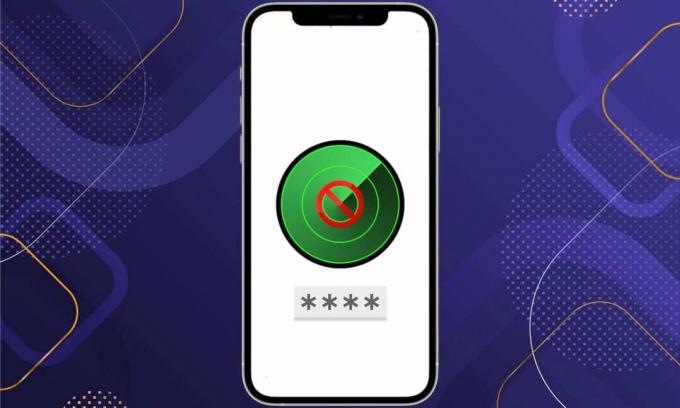
Găsește-mi iPhone-ul este una dintre caracteristicile importante ale setărilor Găsește-mi pe iPhone. Folosind această caracteristică vă puteți localiza iPhone-ul de pe hartă dacă iPhone-ul este furat sau pierdut. Dacă doriți să eliminați funcția Găsește-mi iPhone-ul, atunci se poate face direct prin setările iPhone Găsește-mi. Cu toate acestea, dacă ați uitat parola ID-ului Apple, acest articol vă va ajuta să dezactivați Găsește-mi iPhone-ul fără parolă. Deci, continuă să citești!

Cuprins
- Cum să dezactivez Găsește-mi iPhone-ul fără parolă
- De ce să eliminați Find My iPhone?
- Metoda 1: Folosiți parola uitată
- Metoda 2: Utilizați aplicații terță parte
- Pasul 1: Faceți o copie de rezervă a datelor
- Pasul 2: Instalați aplicații terță parte
Cum să dezactivez Găsește-mi iPhone-ul fără parolă
Dacă doriți să eliminați Find My iPhone atunci, puteți face acest lucru cu ușurință dacă aveți parola ID-ului Apple sau codul de acces al dispozitivului. Dar, atunci când nu aveți parola, devine destul de dificil să opriți Găsiți iPhone-ul meu fără parolă. Deși nu vă recomandăm să eliminați această caracteristică, în acest articol, am arătat câteva metode prin care puteți dezactiva Găsește-mi iPhone-ul online.
Înainte de a trece prin metodele posibile, spuneți-ne de ce este necesar Find My iPhone pentru dvs. Iată câteva avantaje ale acestei funcții enumerate mai jos.
- Îți poți căuta Locația dispozitivului iPhone pe hartă.
- Dacă iPhone-ul tău este furat sau pierdut, poți marcați-l ca pierdut, ceea ce vă va bloca dispozitivul de la distanță pentru a vă păstra datele securizate.
- Poti de asemenea ștergeți-vă datele de pe iPhonede la distanță.
Notă: Dacă ștergeți datele atunci, nu puteți căuta locația dispozitivului dvs. pe hartă. Prin urmare, vă recomandăm să ștergeți datele iPhone-ului dvs. ori de câte ori nu aveți nevoie să vă urmăriți dispozitivul.
- Poti de asemenea eliminați contul Apple de la aparat.
Notă: Nu vă recomandăm să vă eliminați contul de pe dispozitivul iPhone până când și dacă nu ați solicitat furt și pierdere în AppleCare+
Acum că ați învățat despre funcțiile Găsește-mi iPhone-ul, pot exista unele scenarii în care trebuie să dezactivezi funcția Găsește-mi iPhone-ul. Deci, citiți secțiunea următoare pentru a afla despre aceste scenarii.
De ce să eliminați Find My iPhone?
S-ar putea să nu fie o idee inteligentă să dezactivați Find My iPhone deoarece este o funcție utilă pentru protecția datelor. Cu toate acestea, poate fi necesar să îl dezactivați în anumite condiții. Iată câteva exemple:
- Dezactivați Găsiți iPhone-ul meu înainte vand iPhone-ul tau pentru a face mai ușor pentru cumpărător să-l folosească, împiedicându-l să vă vadă datele.
- Dacă achiziționați un iPhone folosit, poate fi necesar să eliminați Find My iPhone pentru a face acest lucru configurați-vă propriul cont iCloud și împiedicați proprietarul anterior să urmărească dispozitivul prin funcția Găsește-mi iPhone-ul.
Acum, dacă doriți să dezactivați această funcție, puteți parcurge metodele enumerate mai jos.
Metoda 1: Folosiți parola uitată
Dacă nu aveți o parolă iCloud sau Apple ID, atunci puteți încerca să eliminați Find My iPhone printr-o altă opțiune de verificare. Urmați pașii indicați pentru a face acest lucru.
1. Atingeți pe Setări pictograma aplicației pe dvs iPhone.

2. Apoi, atingeți Opțiuni de profil.

3. Aici, selectați Găsește-mi opțiune.
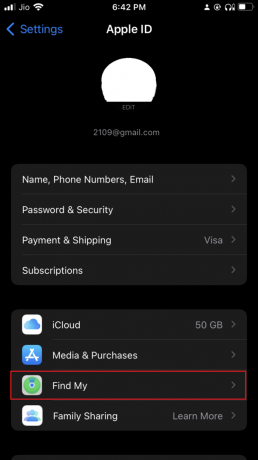
4. Atingeți pe Găsește-mi iphone-ul opțiune.

5. Acum, atingeți comutare pentru Găsește-mi iphone-ul pentru a-l întoarce Off.

6. Aici, pe ecran pentru a introduce dvs Parola ID Apple, apăsați pe Ați uitat parola? opțiune.

7. Apoi, atingeți Continua în Ai uitat codul de acces? Pop-up.
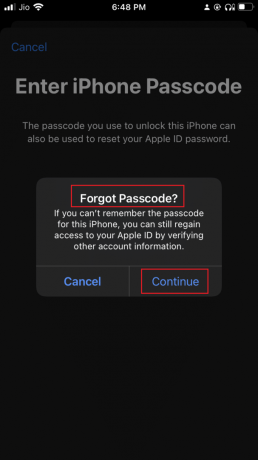
8. Acum, încercați să vă verificați ID-ul Apple prin alte opțiuni de conectare care vor fi afișate pe ecran.
9. În cele din urmă, vei putea Dezactivați Găsiți iPhone-ul meu.
Citește și:De ce iPhone-ul meu este înghețat și nu se va opri sau nu se reseta
Metoda 2: Utilizați aplicații terță parte
Puteți să dezactivați găsirea iPhone-ului meu fără parolă folosind aplicații terță parte. Cu toate acestea, această metodă vă va face jailbreak iPhone-ul pentru a elimina funcția Găsește-mi iPhone-ul.
Notă: Nu vă recomandăm să faceți jailbreak-ul niciunuia dintre dispozitivele dvs., deoarece este mai ușor pentru infractorii cibernetici să vă pirateze dispozitivul.
Următorii pași trebuie urmați pentru a utiliza aplicații terță parte pentru a elimina funcția Găsește-mi iPhone-ul.
Pasul 1: Faceți o copie de rezervă a datelor
Dacă utilizați aplicații terțe, atunci trebuie să luați o backup a datelor dvs. în iCloud. Urmați pașii indicați pentru a face acest lucru.
1. Navigați la iPhone Setări > Opțiuni profil așa cum se arată în Metoda 1.
2. Aici, atingeți iCloud opțiune.

3. Apoi, selectați Backup iCloud.

4. Acum, atingeți opțiunea Backup acum pentru a crea un backup a datelor dvs. în iCloud.
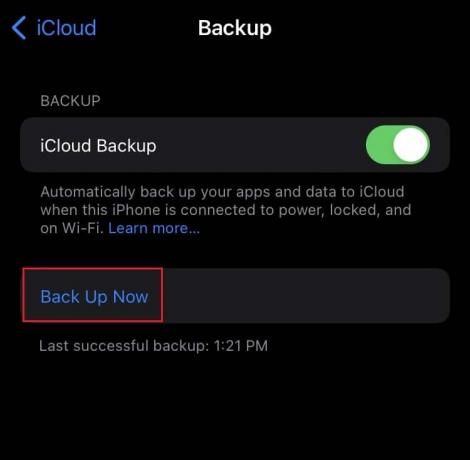
5. După ce creați o copie de rezervă a datelor dvs., atunci trebuie să vă întoarceți Off iPhone-ul tău Wifi.
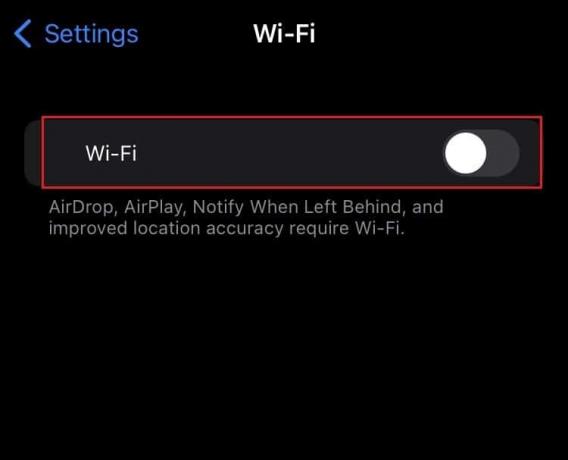
Citește și:Remediați deconectarea AirPods de la iPhone
Pasul 2: Instalați aplicații terță parte
Acum, după ce efectuați măsurile de precauție menționate la Pasul 1, puteți utiliza orice aplicație terță parte pentru a dezactiva Găsiți iPhone-ul meu fără parolă.
Există diverse aplicații pentru a elimina funcția Găsește-mi iPhone. Iată o listă cu câteva dintre ele.
- UnlockGo – iCloud Bypasser

- Deblocare Apple iPhone

- iSumsoft iLock Refixer
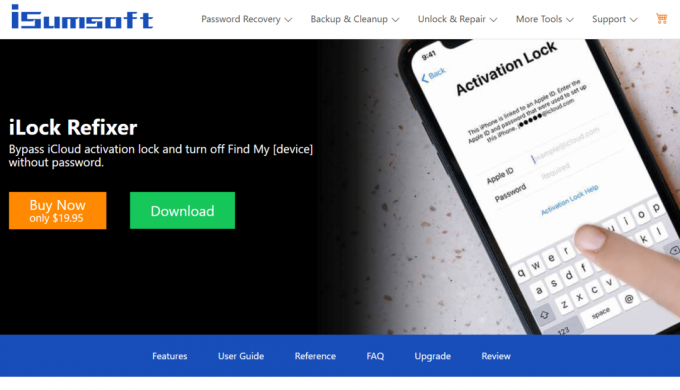
Întrebări frecvente (FAQs)
Î1. Cum pot dezactiva Găsește-mi iPhone-ul pe un alt dispozitiv?
Ans. Mergi la Setări > iCloud > Găsește-mi iPhone-ul pe iPhone-ul tău. Dezactivați Găsiți iPhone-ul meu, în caseta de dialog, introduceți dvs Parola ID Apple și apoi apăsați pe Opriți.
Q2. De ce Găsește-mi iPhone-ul folosește locația atât de des?
Ans. Această funcție folosește dispozitivul dvs GPS pentru a găsi locația iPhone-ului dvs. dacă ajunge pierdut sau furat.
Q3. Care este procedura de utilizare a Găsește-mi iPhone-ul de pe un alt telefon?
Ans. Înregistrează-te la iCloud și faceți clic pe Găsiți iPhone opțiunea, apoi selectați dvs dispozitiv de la Toate Dispozitivele opțiune derulantă pentru localiza ta iPhone. Alternativ, puteți utiliza Găsiți aplicația mea pe alt dispozitiv Apple.
Q3. Este posibil să utilizați Găsește-mi telefonul pentru a găsi telefonul altcuiva?
Ans. Dacă aveți acces la telefonul altei persoane, puteți descărca Google Găsește-mi dispozitivul aplicație și conectați-vă la contul dvs. pentru a vă urmări dispozitivul.
Recomandat:
- Cum să activați sau să dezactivați controlul contului de utilizator în Windows 11
- Cum să remediați Galaxy S6 nu se va încărca
- Top 15 cei mai buni jucători IPTV gratuiti
- Cum să porniți lanterna pe telefon
Sperăm că aceste informații au fost utile și pe care le-ați putut adresa cum să dezactivez găsirea iPhone-ului meu fără parolă problema. Vă rugăm să ne spuneți ce metodă ați considerat cea mai eficientă. Vă rugăm să utilizați zona de comentarii pentru a pune întrebări sau pentru a oferi recomandări.



